„Chci rootovat svůj starý telefon s Androidem, abych uvolnil interní úložiště a zlepšil výkon; nicméně se to jen zaseklo na 90% a zastavilo se, vyzkoušel jsem několik způsobů řešení problémů s rootem, včetně použití jiného kabelu nebo jiného počítače, ladění USB režim a Neznámé zdroje atd. Ale nefunguje to, jak tento problém vyřešit? “
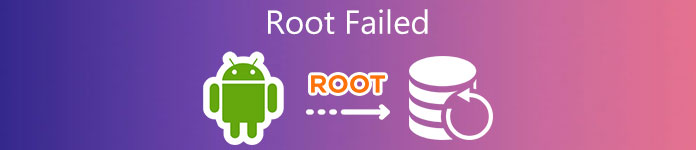
I když na trhu existuje mnoho nástrojů pro zakořenění Androidů jediným kliknutím, nemůže zaručit, že mohou úspěšně rootovat jakékoli zařízení Android. V tomto tutoriálu se zaměříme na proč root systému Android selhal, jak jej řešit a jak úspěšně rootovat zařízení Android.
- Část 1: Proč selhal root v telefonu Android
- Část 2: Jak obnovit data v případě selhání korenu
- Část 3. Často kladené otázky o rootu se nezdařilo
Část 1: Proč selhal root v telefonu Android
Důvody, proč kořen selhal, jsou různé v různých případech. V této části zjistíme společné příčiny a sdílíme odpovídající řešení.
Důvod 1: Nástroj pro zakreslení nepodporuje váš model zařízení
Každá sada nástrojů pro zakořenění Android obsahuje speciální podpůrná zařízení, Kingo Root je kompatibilní se zařízeními se systémem Android 4.4 a vyšším. Používáte-li Kingo Root na zařízení se systémem Android 4.0, selže.
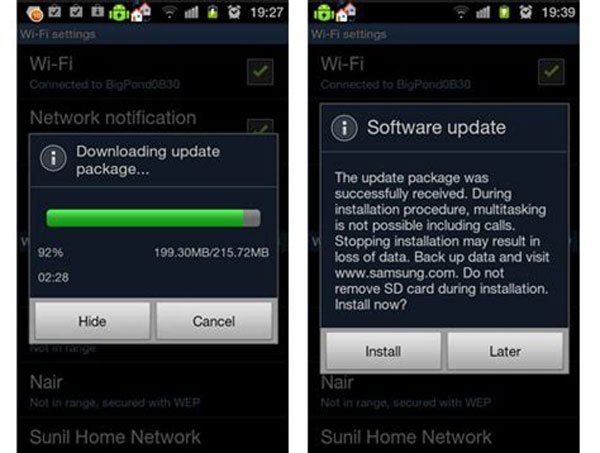
Řešení: Kdy root zařízení Android, přejděte na oficiální web sady nástrojů, zkontrolujte, zda vaše zařízení podporuje, a poté jej stáhněte a použijte. Na druhou stranu, pokud právě získáte nejnovější model telefonu s Androidem, počkejte, až vývojáři vydají aktualizaci.
Důvod 2: Kořen selhal kvůli kořenovému balíčku
Ve výchozím nastavení zařízení Android podporují upgrade OTA nebo ICS. Ale tradiční způsob vylepšení OTA způsobí selhání kořene.
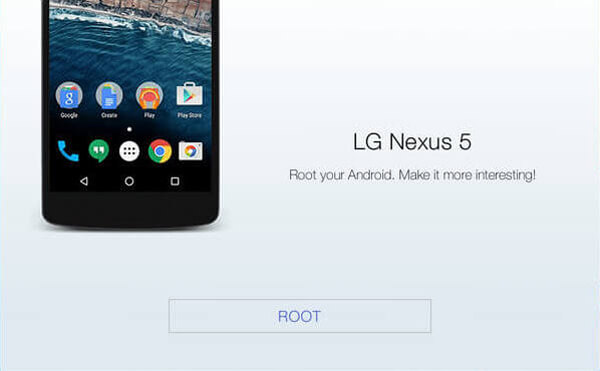
Řešení: Zkopírujte balíčky OTA a ICS na kartu SD a rootujte systém Android pomocí blikání telefonu.
Důvod 3: Kořen Android v nesprávném režimu
Každý kořenový nástroj Android má odlišné požadavky. Některé zařízení mohou blikat pouze v režimu obnovy.
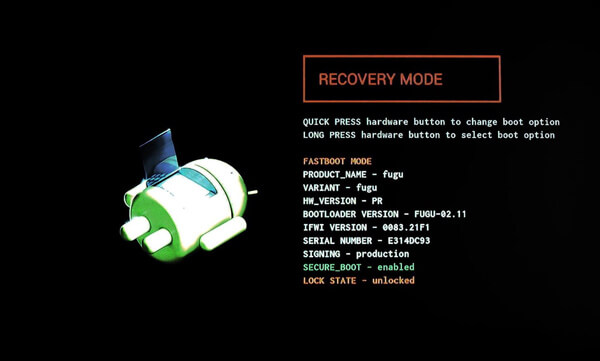
Řešení: Pokud kořen selhal, přečtěte si pozorně požadavky na kořenové nástroje. Pokud vás požádá o vložení zařízení Recovery Mode, vypněte jej a stisknutím kombinace tlačítek spusťte systém do příslušného režimu. Kombinaci tlačítek získáte na webu výrobce.
Důvod 4: Nelze odemknout zavaděče
V některých případech nástrojová sada nemůže odemknout bootloader v telefonu a způsobit selhání kořenového adresáře.
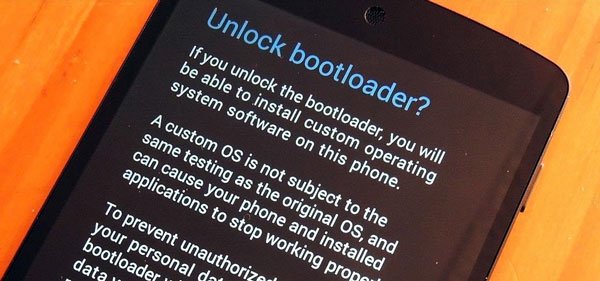
Řešení: Nejprve přejděte na web výrobce a zaregistrujte si účet vývojáře, vyplňte formulář podle svého zařízení a získejte heslo pro odemknutí. Poté odemkněte zavaděč telefonu pomocí hesla. Nyní můžete zkusit root rootkit znovu.
Důvod 5: V ovladačích telefonu se něco špatně děje
Ve většině případů je nutné rootovat systém Android pomocí počítače. Během procesu jsou nutné ovladače telefonu. Pokud používáte starou verzi ovladačů telefonu, selže koren.
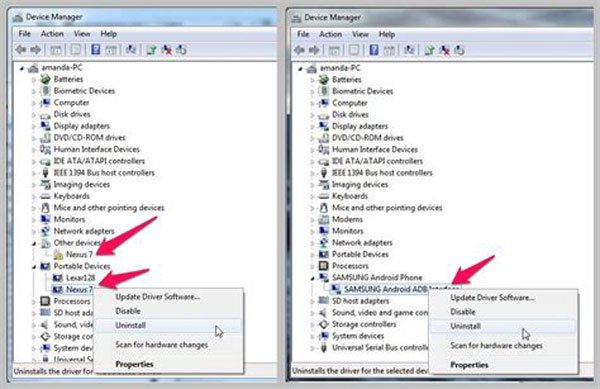
Řešení: Stáhněte a nainstalujte ovladače USB z webu výrobce. Pokud používáte starou verzi, aktualizujte ji ve Správci zařízení počítače.
Důvod 6: Nekompatibilní počítačový systém
Někdy kořen selhal kvůli nástrojům pro zakreslení pracovat pouze v režimu Windows XP. Pokud je používáte v systému Windows 7, selže.
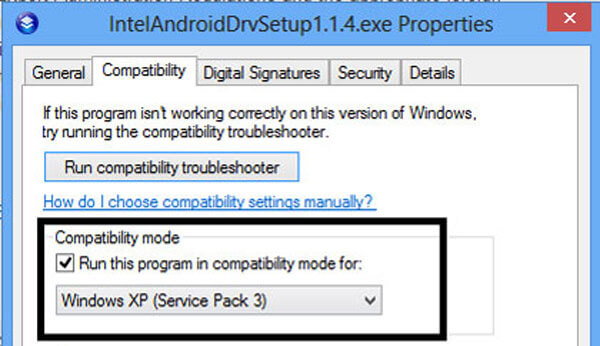
Řešení: Klikněte pravým tlačítkem na kořenový nástroj, klikněte na Vlastnosti> Kompatibilita a v rozevíracím seznamu vyberte Windows XP, stiskněte Použít a poté OK.
Důvod 7: Zakodání je přerušeno
Pokud je proces přerušený z různých důvodů, narazíte na problém selhání kořene.
Řešení: Nejprve plně nabijte své zařízení Android. Na dokončení procesu zakořenění v Androidu bude chvíli trvat. Navíc použijte kabel USB dodaný se zařízením pro připojení telefonu k počítači. Pokud to nefunguje dobře, použijte jiný kabel. Ujistěte se, že proces zakořenění je hladký.
Důvod 8: špatné připojení k internetu
Během zakořenění systému Android je třeba, aby sady nástrojů potřebovaly připojení k internetu, aby stáhly potřebný firmware, ovladače nebo balíčky. Špatné připojení k Internetu může způsobit selhání rootu.
Řešení: Zkontrolujte síť Wi-Fi nebo mobilní data a ujistěte se, že fungují dobře.
Část 2: Jak obnovit data, pokud root selhal
Kromě opravy kořenu se nezdařilo, můžete se potýkat s problémem ztráty dat, když se to stane. Od tohoto okamžiku doporučujeme Apeaksoft Android Záchrana dat protože poskytuje mnoho výkonných funkcí, jako například:
- Obnovte ztracená data z kořenových nebo nekoronovaných zařízení jediným kliknutím.
- Obnovte data z Android a uložte je do počítače v původním formátu a kvalitě.
- Během obnovy dat nepoškozujte stávající data v telefonu.
- Práce na širším rozsahu datových typů, včetně kontaktů, historie hovorů, zpráv, fotografií, videí, hudby, dokumentů, dat aplikací atd.
- K dispozici v různých situacích, jako je kořen selhání způsobit ztrátu dat.
- Podporujte všechny tablety a smartphony Android od společností Samsung, HTC, Sony, Moto, Google a dalších významných výrobců.
- Kompatibilní s Windows 10 / 8 / 8.1 / 7 / XP a Mac OS.
Stručně řečeno, je to nejlepší způsob, jak získat data, jakmile selže kořen.
Jak obnovit ztracená data pomocí obnovy dat v systému Android
Krok 1: Získejte nejlepší nástroj pro obnovu dat v systému Android
Stáhněte si a nainstalujte aplikaci Android Data Recovery na svém počítači.
Potom povolte režim Ladění USB a připojte telefon k počítači pomocí kabelu USB. Program rozpozná vaše zařízení automaticky, jakmile jej spustíte.

Krok 2: Náhled před obnovením dat
Dále se zobrazí okno datového typu, ve kterém jsou zobrazeny všechny datové typy, například Kontakty, Zprávy, Videa atd. Nebo můžete zaškrtnout políčko Vybrat vše v dolní části. Klepnutím na tlačítko Další otevřete okno s podrobnostmi. Zde se můžete podívat na všechny ztracená data uspořádaná podle datových typů a vybrat položky, které chcete obnovit.

Krok 3: Obnovení ztracených dat při selhání kořene
Nakonec klikněte na tlačítko Obnovit v pravém dolním rohu. Po zobrazení výzvy vyberte správný cíl pro uložení dat a znovu spusťte obnovení.

Část 3. Často kladené otázky o rootu se nezdařilo
Jak dlouho trvá rootnutí Androidu?
Pokud je vaše zařízení normálně funkční a připojené ke stabilní síti, bude rootování vašeho Androidu trvat pouze 30-60 sekund. Pokud ale máte pomalé připojení k internetu nebo máte problém s firmwarem, může se tato doba prodloužit na 10 minut. Pokud však po půl hodině tento proces stále není dokončen, je možné, že zakořenění selhalo.
Co se stane, když můj telefon není rootovaný?
Pokud váš telefon není rootovaný, vaše aplikace pro správu souborů, například Files by Google, nemusí mít přístup k některým systémovým souborům. I když to do určité míry omezí vaše operace, váš telefon je relativně méně náchylný na vnější narušení.
Resetuje root můj telefon?
Samozřejmě že ne. Rootování vašeho zařízení Android nebude mít žádný vliv na vaše další data a nastavení systému. Poskytne vám pouze vyšší administrátorská oprávnění než běžnému uživateli, takže můžete provádět více operací.
Odstraní resetování Android root?
To nebude. Po rootnutí zařízení Android je tato akce trvalá. Pokud k odemknutí nepoužijete jiný nástroj, resetování zařízení toto nastavení nezmění.
Přijdu po rootu o svá data?
Ne. Rootování nezpůsobí žádnou ztrátu dat v zařízení. Pokud se obáváte ztráty dat kvůli systémovým problémům způsobeným rootováním telefonu, můžete si před tím vytvořit zálohu dat.
Proč investovat do čističky vzduchu?
V tomto tutoriálu jsme mluvili o tom, proč kořen selhal a co byste měli dělat, když se situace stane. Analyzovali jsme běžné příčiny, že root není úspěšný, jako například nesprávná sada nástrojů, upgrade OTA, nesprávný režim a další. Také jsme sdíleli řešení pro každou příčinu, abychom vám pomohli vyřešit problém a získat oprávnění pro přístup k uživateli root. Současně jsme vám také řekli, jak získat data s Apeaksoft Android Záchrana dat pokud narazíte na situaci selhání rootu.




